În această lecție vom examina cum să mărim temporar memoria calculatorului.
Când computerul nu are RAM. atunci trebuie să-l cumperi. CEP, spui! Dar, din păcate, nu toată lumea își poate permite acest lucru. Problemele de instalare a memoriei RAM se pot datora faptului că este prea scumpă sau nu știți cum să o instalați.
Ca o "cârjă temporară" puteți utiliza o unitate flash USB. Această tehnologie se numește ReadyBoost. Folosind ReadyBoost, puteți mări performanța computerului stocând informații pe o unitate USB. Iată câteva cerințe impuse transportatorilor:
- Dimensiunea spațiului liber pe unitatea flash trebuie să fie de cel puțin 1 GB. Cel mai bun dacă 2 sau mai multe GB sunt gratuite;
- Utilizați o unitate cu o sumă de memorie care este de 2-4 ori mai mare decât cantitatea de memorie RAM. De exemplu, dacă un computer are 2 GB de memorie RAM, atunci o unitate USB este mai bine de utilizat cu 4-8 GB;
- Unitatea flash USB trebuie să fie compatibilă și conectată cel puțin prin portul USB 2.0.
Să analizăm cum să activați ReadyBoost. Introducem unitatea flash USB în USB și mergeți la "My Computer".
Facem clic pe unitatea flash cu butonul drept al mouse-ului și selectăm "Properties".
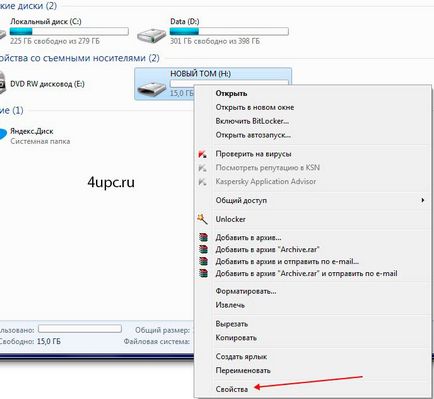
În fereastra care se deschide, accesați fila "ReadyBoost". Din păcate, nu toate mass-media îndeplinesc cerințele, pe care le veți primi notificarea "Acest dispozitiv nu poate fi utilizat", deoarece nu va accelera sistemul.
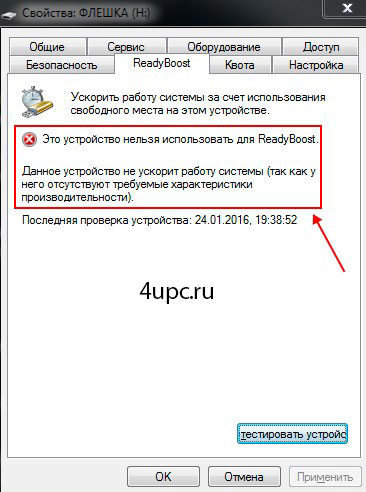
Dacă dispozitivul este OK, hai să îl pornim. Punem elementul "Utilizați acest dispozitiv" activ și specificați și cantitatea de memorie care va fi alocată pentru acest caz. În exemplul meu, pot folosi 10 GB, dar voi reduce această valoare la 8. După aceea, apăsați tasta "Ok" pentru a aplica setările.
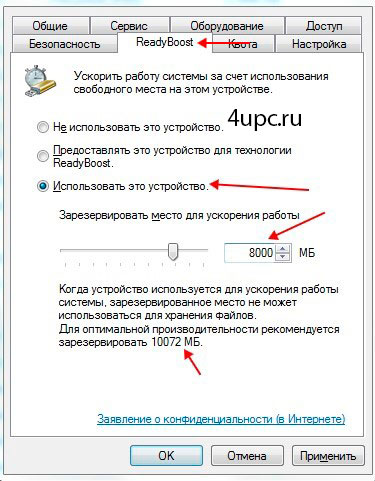
După instalarea pe unitatea flash va apărea un nou fișier "ReadyBoost.sfcache" cu dimensiunea specificată în setări. Acesta va fi folosit pentru a opera tehnologia.
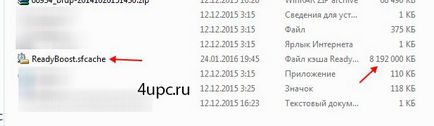
ReadyBoost de lucru începe imediat și Windows poate citi simultan date de pe ambele unități flash și RAM, ceea ce duce în cele din urmă la o creștere a performanțelor sistemului. Viteza de scriere și de citire de pe mediu este mai mică, dar poate fi utilizată pentru a spori performanțele computerului.
Dacă nu mai doriți să utilizați această tehnologie, reveniți la proprietățile media din fila ReadyBoost și faceți opțiunea "Nu utilizați acest dispozitiv" activă.
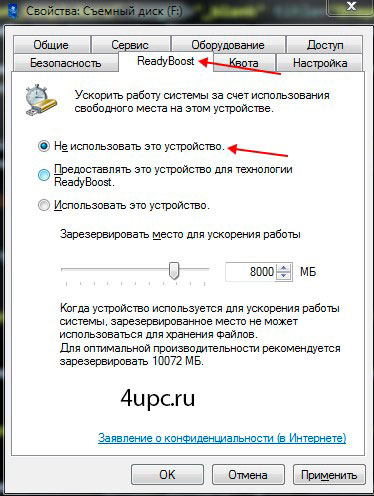
Un nou proiect de top de la un administrator de încredere, JOIN!
Rămâneți la curent cu actualizările site-ului, asigurați-vă că vă abonați la canalul Youtube și la grupul VKontakte.
O eroare în text? Selectați fragmentul și apăsați pe Ctrl + Enter